Il browser Opera è uno dei programmi di navigazione web più popolari su Internet. Opera ha molte funzioni e, di conseguenza, un ampio set di impostazioni diverse. Dato che Internet è una rete mondiale, la visualizzazione dell'interfaccia del browser può essere impostata in qualsiasi lingua. A volte la lingua può cambiare da sola dopo l'aggiornamento, dopodiché molti non sanno come ripristinare le impostazioni precedenti.
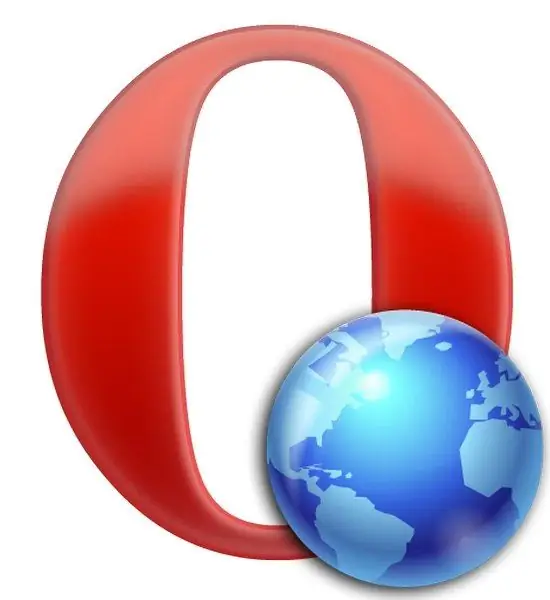
Necessario
- - Opera browser.
- - Connessione Internet per scaricare ulteriori Language Pack (opzionale).
Istruzioni
Passo 1
Apri il tuo browser Opera. Nell'angolo in alto a sinistra, fai clic sulla voce "Menu" (o il nome dell'elemento potrebbe essere "Opera), dopodiché dovrebbe apparire il menu di scelta rapida effettivo con varie impostazioni.
Passo 2
Nel menu che si apre, sposta il cursore del mouse sulla scheda "Impostazioni" e seleziona "Impostazioni generali" (Preferenze).
Passaggio 3
Si aprirà davanti a te una finestra con le impostazioni. Per impostazione predefinita, verrà selezionata la prima scheda denominata Generale. Le impostazioni della lingua si trovano nella parte inferiore della scheda. Seleziona la lingua che ti serve e fai clic su "Ok".
Passaggio 4
Se la lingua non è cambiata, c'è un pulsante Dettagli a destra della selezione della lingua. Vai a questo menu, nella parte superiore della finestra ci sarà un modulo "File lingua" (lingua dell'interfaccia utente). Forse hai selezionato la lingua russa e le impostazioni indicano il percorso del file in lingua inglese nella forma "C: Program FilesOperalocaleenen.lng", questo è un problema tecnico del programma.
Passaggio 5
Seleziona "Scegli" per regolare le impostazioni. Si aprirà una finestra con all'interno la cartella "en" e il file "en.lgn". Vai alla cartella principale "Locale" e trova lì una directory chiamata "ru". Conterrà il file "ru.lng". Selezionalo e fai clic su "Apri". Fare clic su "OK" in tutte le finestre rimanenti e le impostazioni verranno applicate.






